|
Die Tippfarm | ||
Tipp 415: Mails an bestimmte Adressen als Nur-Text senden Sie versenden alle Nachrichten im HTML-Format. Leider wollen manche Empfänger Mails im Nur-Text-Format erhalten und es ist sehr mühsam, für diese Adressen immer wieder das E-Mail-Format umzustellen. Über das Thema des Mail-Versands im HTML-Format kann man prächtig streiten. Wir wollen das hier nicht tun, sondern den Mailversand auch für "Puristen" problemlos gestalten.
In Zukunft werden nun E-Mails an diesen Kontakt als Nur-Text gesendet. Unter Outlook 2013 müssen Sie das "Nur-Text"-Format leider für jede E-Mail-Nachricht separat festlegen. Tipp getestet unter Outlook 2003, 2007, 2010 Eingestellt: 15.01.07 - Update: 18.10.2013 - Abrufe: 21.806
| ||





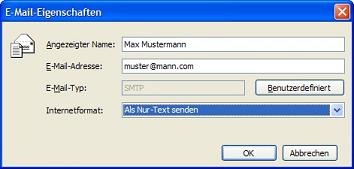 Outlook kann für jeden Kontakt das Format für zu versendende Nachrichten separat verwalten. Das eingestellte Standard-Format wird dabei überschrieben. Und so geht's:
Outlook kann für jeden Kontakt das Format für zu versendende Nachrichten separat verwalten. Das eingestellte Standard-Format wird dabei überschrieben. Und so geht's: und dann auf Outlook-Eigenschaften.
und dann auf Outlook-Eigenschaften.